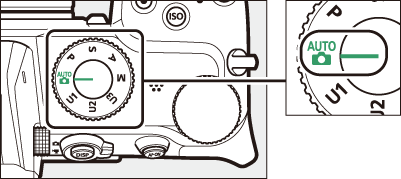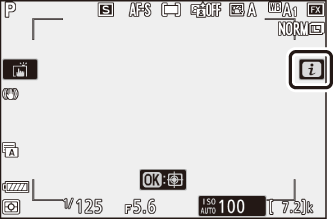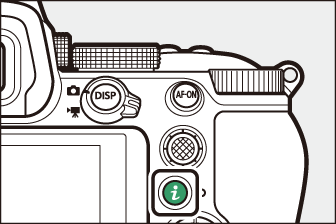照相机控制
取景器
-
将眼睛对准取景器会激活眼感应,同时将显示从显示屏切换至取景器。请注意,眼感应也会对其他物体作出反应,例如您的手指。
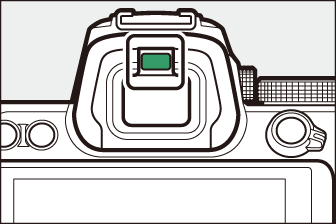
-
若有需要,您可使用取景器显示菜单和进行播放。
-
拉出并旋转屈光度调节控制器可进行取景器对焦。
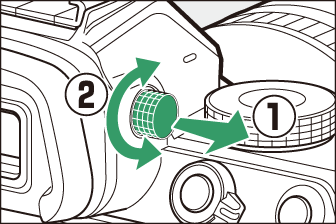
-
请注意不要让手指或指甲触碰到您的眼睛。
-
调节屈光度后,将屈光度调节控制器推回原来的位置。
长时间使用取景器时,您可通过将自定义设定d7[]选为[],确保取景器以便于查看的亮度和色相进行显示。
M(显示屏模式)按钮
按下M按钮可循环切换取景器和显示屏显示。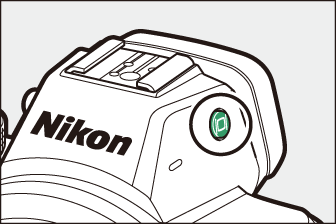
按下M按钮可按以下顺序循环切换显示。
|
[]:照相机根据来自眼感应的信息在取景器和显示屏显示之间自动切换。 |
|
|
|
[]:显示屏保持空白。取景器用于拍摄、菜单显示和播放。 |
|
|
|
[]:显示屏用于拍摄、菜单显示和播放。即使您将眼睛对准取景器,取景器显示也将保持空白。 |
|
|
|
[]:照相机运作方式与现有数码单镜反光照相机类似。
|
您可使用设定菜单中的[]项目限制可选择的显示屏模式。
模式拨盘
指令拨盘
旋转指令拨盘可选择快门速度、光圈的设定以及指定给其他照相机控制的功能。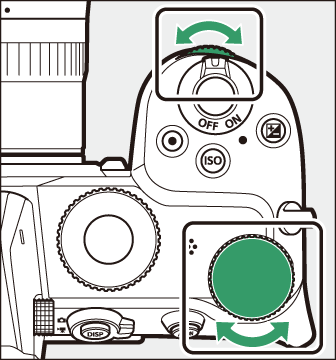
S按钮
根据光线条件调整照相机对光线的灵敏度(ISO感光度)。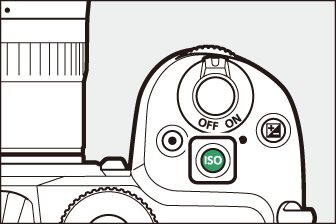
照片模式
ISO感光度可通过按住S按钮并旋转主指令拨盘进行调整。
-
在模式P、S、A和M下,您可按住S按钮并旋转副指令拨盘以选择“ISO AUTO”(自动ISO感光度控制启用)或“ISO”(自动ISO感光度控制禁用)。
-
在b模式中,默认情况下会选择“ISO AUTO”(自动ISO感光度控制启用)。按住S按钮并旋转主指令拨盘可在“ISO AUTO”和“ISO”(自动ISO感光度控制禁用)之间循环切换。
视频模式
ISO感光度可通过按住S按钮并旋转主指令拨盘进行调整。视频录制时的ISO感光度仅可在模式M下进行调整。
-
当[]>[]选为[]时,将应用[]>[]中的所选值。
-
通过按住S按钮并旋转副指令拨盘,您可在“ISO AUTO”(自动ISO感光度控制启用)和“ISO”(自动ISO感光度控制禁用)之间进行选择。
E(曝光补偿)按钮
改变照相机所建议的曝光值。曝光补偿可用于使照片更亮或更暗。
|
−1EV |
无曝光补偿 |
+1EV |
-
曝光补偿可通过按住E按钮并旋转任一指令拨盘进行调整。
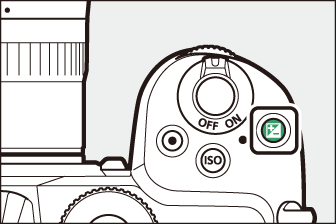
-
值越高,拍摄对象越亮,值越低,拍摄对象则越暗。
触控控制
触摸感应显示屏具备各种控制,您可通过用手指触摸屏幕来操作这些控制。在取景器拍摄期间,触控控制被禁用且无法用于对焦等操作。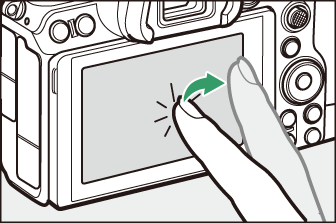
对焦并释放快门
-
轻触显示屏可对焦于所选点(触控AF)。
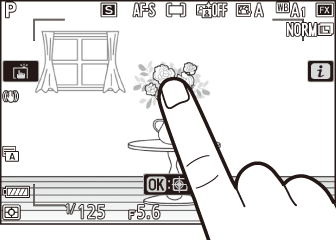
-
在照片模式下,快门将在您从屏幕中抬起手指时释放(触控快门)。
-
触控快门/AF设定可通过轻触W图标进行调整(触控快门)。
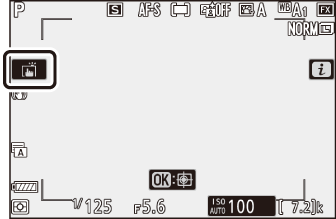
调整设定
-
轻触屏幕中加亮显示的设定。
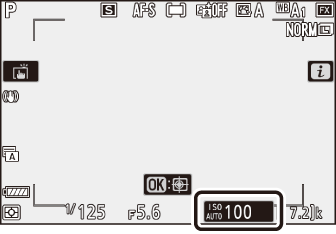
-
随后即可通过轻触图标或滑块选择所需选项。
-
轻触Z或按下J可选定所选项并返回上一级显示。
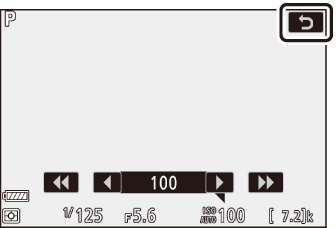
播放
-
在全屏播放过程中向左或向右轻拨可查看其他照片。
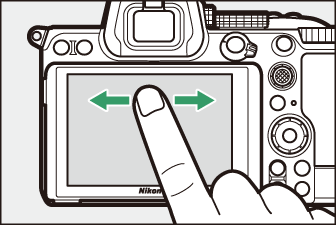
-
在全屏播放中,轻触屏幕底部会显示一个图像快进条。在快进条上向左或向右滑动手指可快速滚动至其他照片。
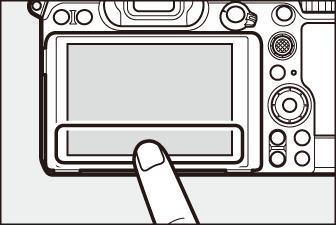
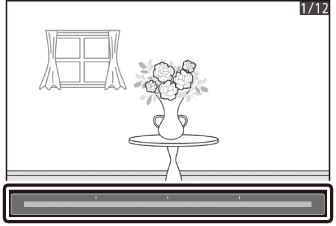
-
若要放大在全屏播放期间显示的照片,请使用分开动作或者快速轻触屏幕两次。您可通过使用手指分开动作进行放大和并拢动作进行缩小来调整缩放率。
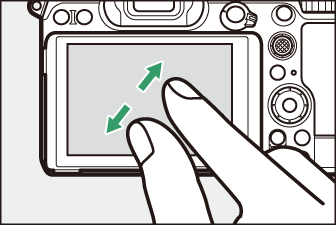
-
缩放期间使用滑动动作可查看图像的其他部分。
-
缩放期间快速轻触屏幕两次可取消缩放。
-
在全屏播放过程中使用并拢动作可“缩小”至缩略图查看。使用并拢和分开动作可从4张、9张及72张中选择图像显示数量。
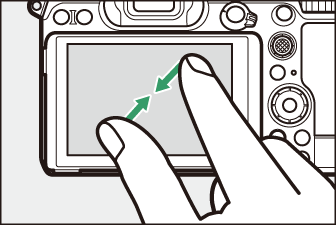
-
当显示72张画面时,使用并拢动作可选择日历播放。使用分开动作则可返回72张画面显示。
查看视频
-
视频以一个1图标标识;若要开始播放,请轻触屏幕指南。

-
轻触屏幕可暂停播放。再次轻触可恢复播放。
-
轻触Z可退回全屏播放。
文本输入
-
显示键盘时,您可通过轻触按键输入文本。
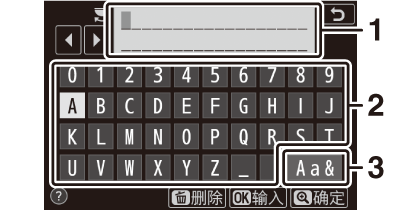
1 文本显示区
2 键盘区
3 键盘选择
-
若要定位光标,请轻触e或f或者直接在文本显示区中轻触。
-
若要切换大小写和符号键盘,请轻触键盘选择按钮。
菜单操作方法
-
向上或向下滑动可滚动显示。
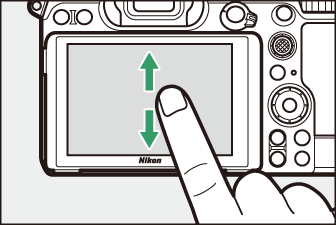
-
轻触菜单图标可选择菜单。
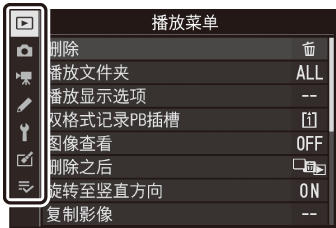
-
轻触菜单项目可显示选项。随后即可通过轻触图标或滑块选择所需选项。
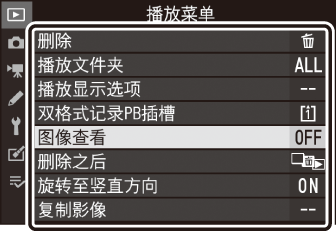
-
若要退出而不更改设定,请轻触Z。
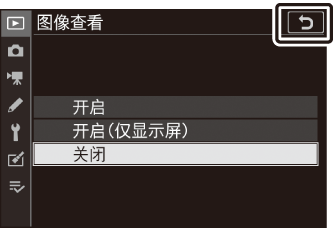
-
触摸屏可对静电作出反应。使用指甲或戴着手套触摸时,屏幕可能不会作出反应。
-
切勿使用锋利物品触碰屏幕。
-
切勿用力过度。
-
当贴有第三方保护膜时,屏幕可能不会作出反应。
-
同时触摸多处地方时,屏幕可能不会作出反应。
您可使用设定菜单中的[]项目启用或禁用触控控制。
DISP按钮
使用DISP按钮可在以下显示中循环: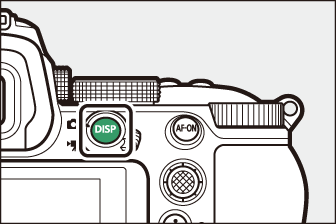
照片模式
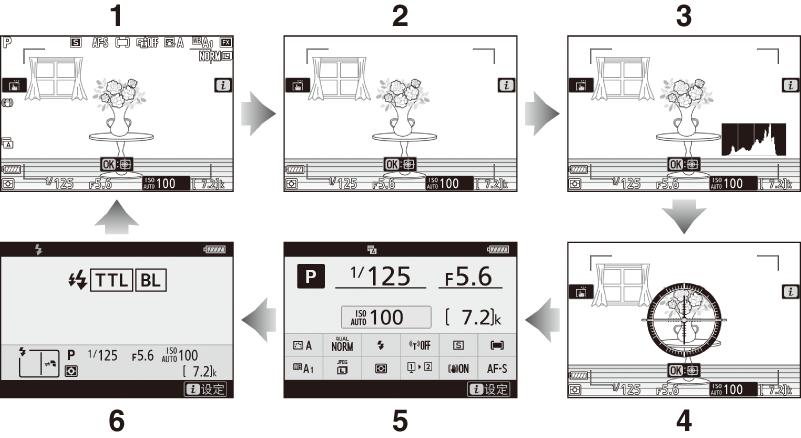
| 1 |
指示开启 |
|---|---|
| 2 |
简单显示 |
| 3 |
直方图1、2 |
| 4 |
虚拟水平 |
|---|---|
| 5 |
信息显示(照片模式) |
| 6 |
闪光信息(连机闪光灯组件的闪光信息、遥控闪光灯组件的闪光信息)3 |
-
当自定义设定d7[]选为[]时显示。
-
在多重曝光拍摄期间,[]选为[]时不显示。
-
当配件热靴上安装了另购的SB‑5000、SB‑500、SB‑400或SB‑300闪光灯组件,或者WR‑R10无线遥控器通过无线电闪光控制来控制闪光灯组件时显示。
DISP按钮还可用于选择在取景器中显示的信息。但是请注意,信息显示和闪光信息不会出现在取景器中。
视频模式
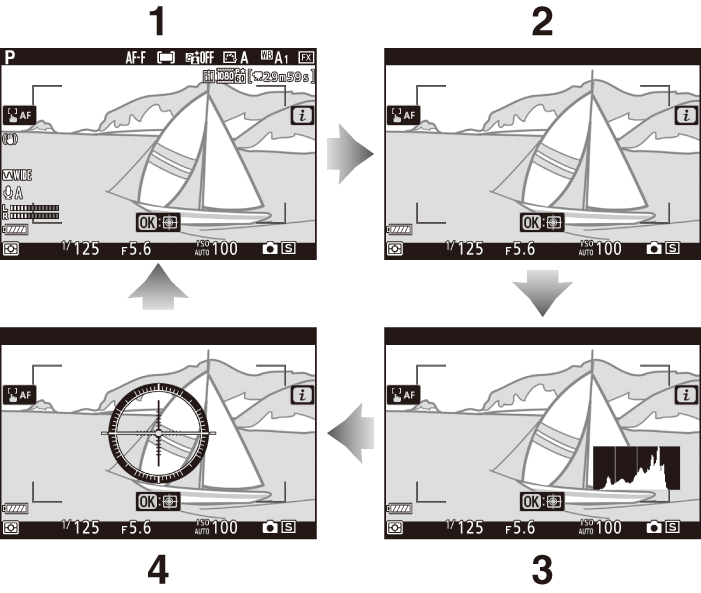
| 1 |
指示开启 |
|---|---|
| 2 |
简单显示 |
| 3 |
直方图 |
|---|---|
| 4 |
虚拟水平 |
X和W(Q)按钮
在拍摄或播放期间放大或缩小显示屏中的显示。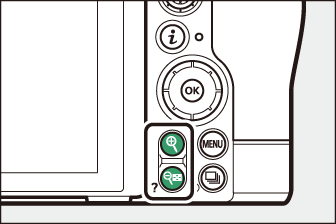
拍摄
按下X可在拍摄期间放大镜头视野。按下X可增加缩放率,按下W(Q)则可减小缩放率。
播放
按下X可在全屏播放期间放大照片。按下X可增加缩放率,按下W(Q)则可减小缩放率。当照片全屏显示时,按下W(Q)可“缩小”至缩略图列表。当显示72张画面时,按下W(Q)可选择日历播放。
副选择器
向上、向下、向左或向右按下副选择器可选择对焦点。按住选择器的中央可锁定对焦和曝光(副选择器)。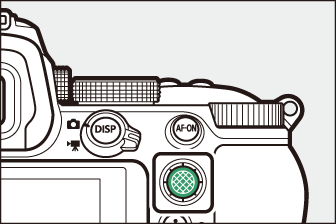
AF‑ON按钮
AF‑ON按钮可用于在自动对焦模式下对焦。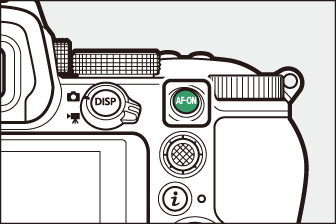
G按钮
按下G按钮可查看菜单。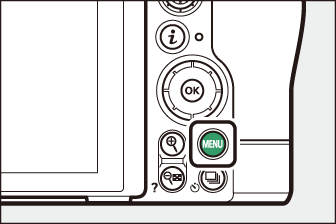
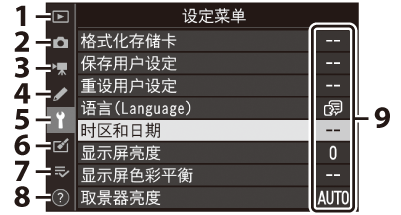
| 1 |
D[](D 播放菜单:管理图像) |
|---|---|
| 2 |
C[](C 照片拍摄菜单:拍摄选项) |
| 3 |
1[](1 视频拍摄菜单:视频拍摄选项) |
| 4 |
A[](A 自定义设定:微调照相机设定) |
| 5 |
B[](B 设定菜单:照相机设定) |
| 6 |
N[](N 润饰菜单:创建润饰后的副本) |
|---|---|
| 7 |
O[]/ |
| 8 |
d帮助图标(d(帮助)图标) |
| 9 |
当前设定 |
-
您可选择所显示的菜单。默认设定为[]。
使用菜单
您可使用多重选择器和J按钮操作菜单。
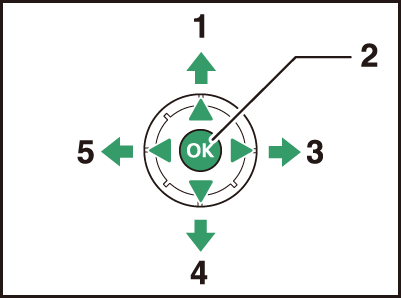
| 1 |
向上移动光标 |
|---|---|
| 2 |
选择加亮显示的项目 |
| 3 |
显示子菜单,选择加亮显示的项目或向右移动光标 |
| 4 |
向下移动光标 |
|---|---|
| 5 |
取消并返回上一级菜单,或向左移动光标 |
-
加亮显示当前菜单的图标。
按下4将光标定位于菜单选择区域。
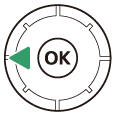
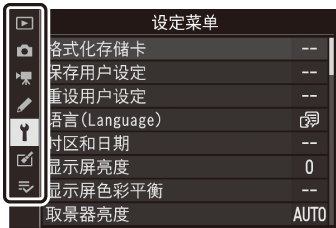
-
选择一个菜单。
按下1或3选择所需菜单。
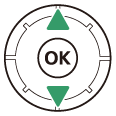
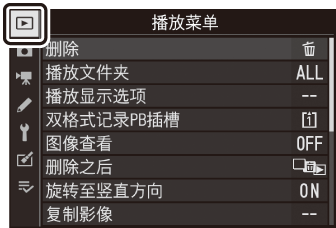
-
将光标定位于所选菜单。
按下2将光标定位于所选菜单。
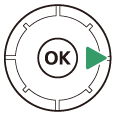
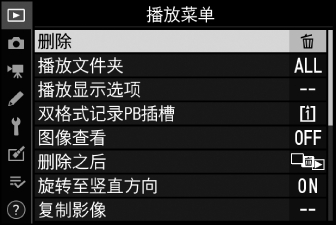
-
加亮显示菜单项目。
按下1或3加亮显示一个菜单项目。
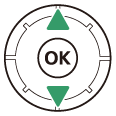
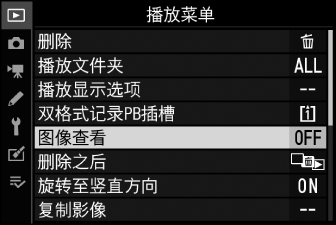
-
显示选项。
按下2显示所选菜单项目的选项。
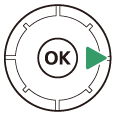
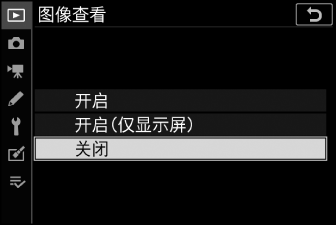
-
加亮显示选项。
按下1或3加亮显示一个选项。
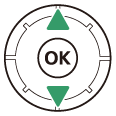
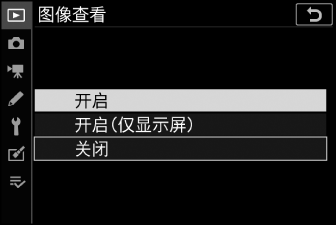
-
选择加亮显示的选项。

-
按下J选择加亮显示的选项。
-
按下G按钮则不进行选择直接退出。
-
若要退出菜单并返回拍摄模式,请半按快门释放按钮。
-
根据模式和照相机状态的不同,某些项目和菜单选项可能不可用。不可用的项目显示为灰色。
-
若当前所选项具有相关帮助信息,您可通过按下W(Q)按钮进行查看。
-
按下1或3可进行滚动。
-
再次按下W(Q)可返回菜单。
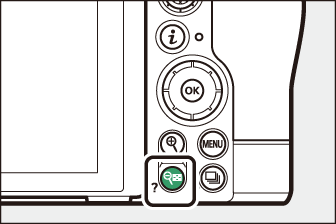

您也可使用触控控制来操作菜单(触控控制)。
i按钮(i菜单)
若要快速访问常用设定,请按下i按钮或轻触i图标查看i菜单。
|
|
|
-
在照片模式和视频模式下显示的菜单不同。
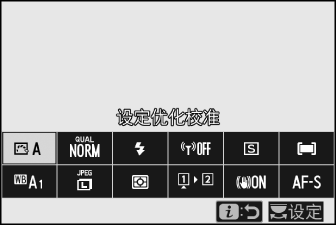
-
选项可通过在屏幕中轻触项目,或者加亮显示项目并按下J进行查看;随后使用多重选择器即可进行选择。
-
对于照相机会显示屏幕指南的项目,您可在i菜单中加亮显示该项目并旋转指令拨盘对其进行调整。在某些情况下,需要同时使用主指令拨盘和副指令拨盘进行调整。
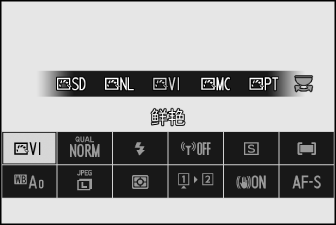
在播放过程中按下i按钮将显示常用播放选项的相应i菜单。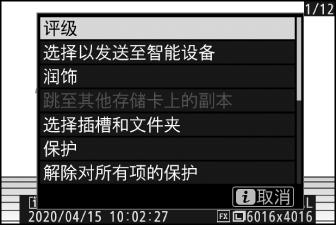
自定义i菜单
照片模式i菜单中所示的项目可使用自定义设定f1或g1[]进行选择。
-
加亮显示自定义设定f1或g1[]并按下J。
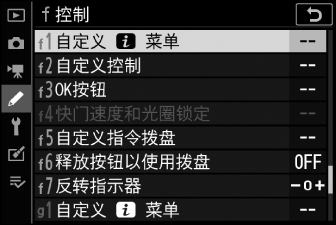
有关使用菜单的信息,请参阅“G按钮”(G按钮)。
-
加亮显示您要改变的位置并按下J。

屏幕中将显示可用于所选位置的项目列表。
-
加亮显示所需项目并按下J。
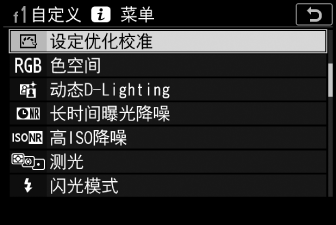
-
该项目将被指定给所选位置,并且屏幕中将显示步骤2中出现的选项。
-
根据需要重复步骤2和3。
-
-
按下G按钮。
更改将被保存,并且屏幕中将显示自定义设定菜单。
Fn1和Fn2按钮
使用Fn1或Fn2按钮可快速访问所选设定。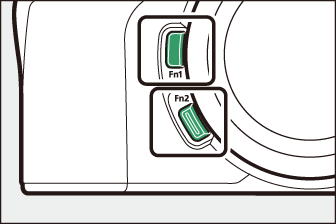
选择Fn1和Fn2按钮的作用
Fn1和Fn2按钮的作用可使用自定义设定f2或g2[]>[]和[]进行选择。
-
加亮显示自定义设定f2或g2[]并按下J。
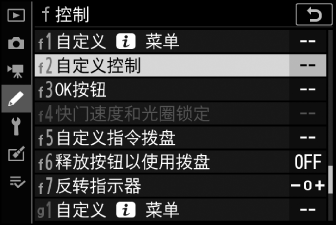
有关使用菜单的信息,请参阅“G按钮”(G按钮)。
-
加亮显示所需按钮的选项并按下J。

屏幕中将显示可用于所选按钮的项目列表。
-
加亮显示所需项目并按下J。
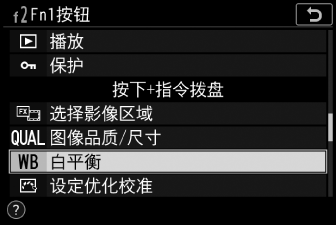
-
该项目将被指定给所选按钮,并且屏幕中将显示步骤2中出现的选项。
-
重复步骤2和3可为其余按钮指定功能。
-
-
按下G按钮。
更改将被保存,并且屏幕中将显示自定义设定菜单。